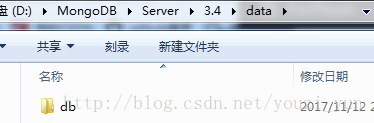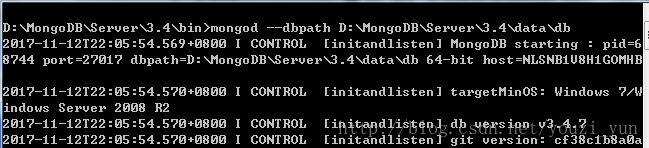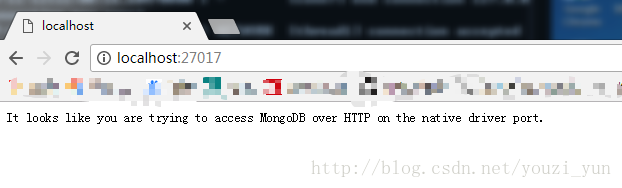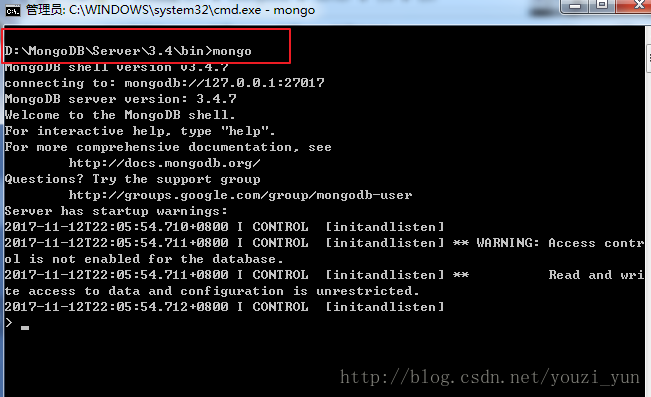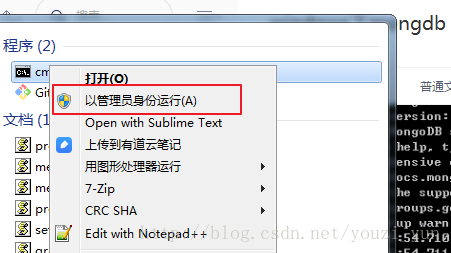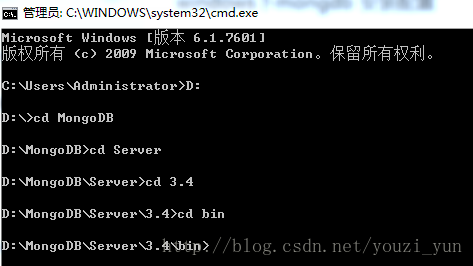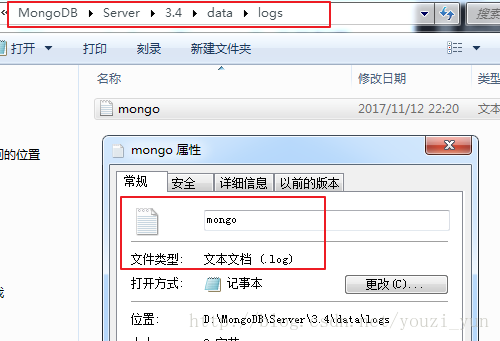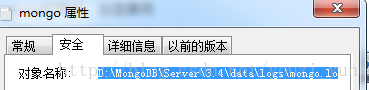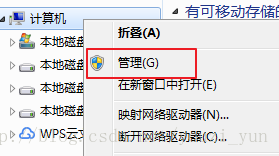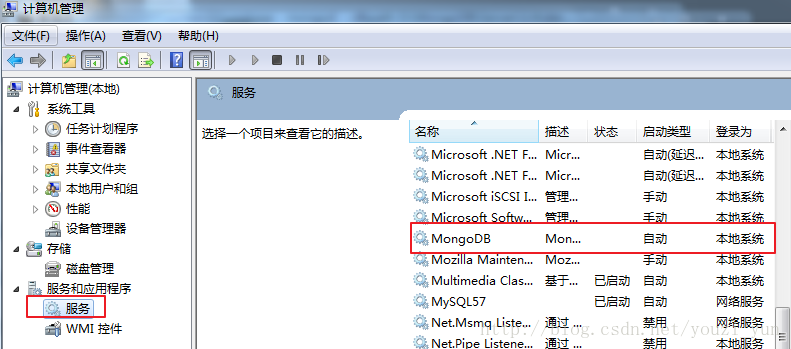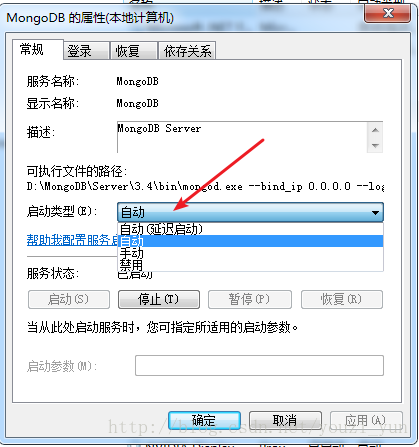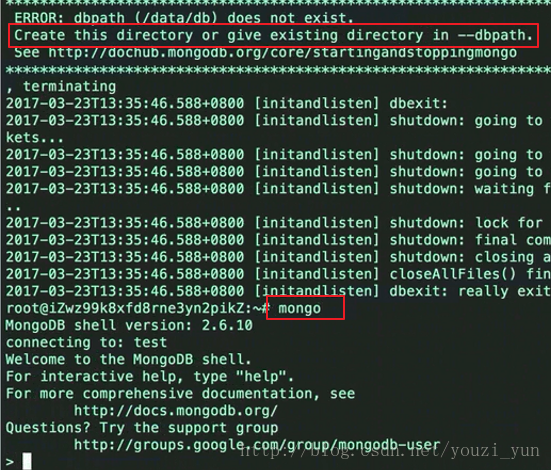WINDOWS
官网下载
https://www.mongodb.com/download-center?jmp=nav
现在版本为3.4打开MongoDB\Server\3.4文件夹,建立data文件夹,用于存储数据库数据,
进入data,建立db文件夹
进入bin目录
单机右键,按住shitf + 单击鼠标右键,在此处打开命令窗口
输入mongod –dbpath db文件夹的目录,回车 启动mongod服务
验证mongod是否启动
在浏览器中输入loaclhost:27017,会出现以下界面,证明启动成功
启动成功,在bin目录下开启新的命令窗口,通过命令mongo进入数据库客户端命令行交互模式
以上方法是通过命令行,启动,很不方便,我们可以将mongo配置成系统服务,以后用可视化界面操作
打开cmd,单机右键以管理员身份运行
通过命令行进入mongodb文件夹
在data文件夹中建立logs文件夹,用来存储log日志
进入logs,建立mongo.log
复制mongo.log的路径,后面要用
D:\MongoDB\Server\3.4\data\logs\mongo.log回到命令行,输入以下 回车
bind_ip 绑定ip为0.0.0.0,确认以任何 ip 均能访问
logpath 刚才复制的log日志的路径
logappend 以追加的形式写入日志
dbpath db的路径
port 端口号
serviceName 配置成服务的名称
serviceDisplayName 配置成服务显示的名称完成mongodb服务配置
检查
单机右键启动
启动成功
若报错,不能正常启动成功,可能是你刚才打开的mongo的命令窗口未关闭,关闭即可
验证mongod是否启动
在浏览器中输入loaclhost:27017设置mongoDB属性,可以自行设置为自动,手动启用
Robomongo
1. 官网安装https://robomongo.org/download
LINUX MAC
1. 命令行安装
sudo apt-get install mongodb
它会自动的创建data文件夹
2. 输入mongo,即进入mongo命令行交互模式
MAC
1. 安装macos 套件管理器 homebrew
https://brew.sh/

- 安装mongo,命令行直接安装
brew install mongodb